本篇文章给大家带来了关于SQL server的相关知识,其中主要介绍了备份数据库的完整步骤,首先把当前的数据库备份成一个文件,选择对应的数据库,然后可以通过该备份文件还原数据库,下面一起来看一下,希望对大家有帮助。

推荐学习:《SQL教程》
一.首先把当前的数据库备份成一个文件
1.按照操作来,选择对应的数据库,
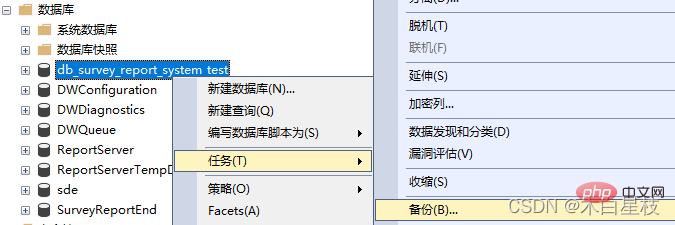
确定备份文件的存储位置
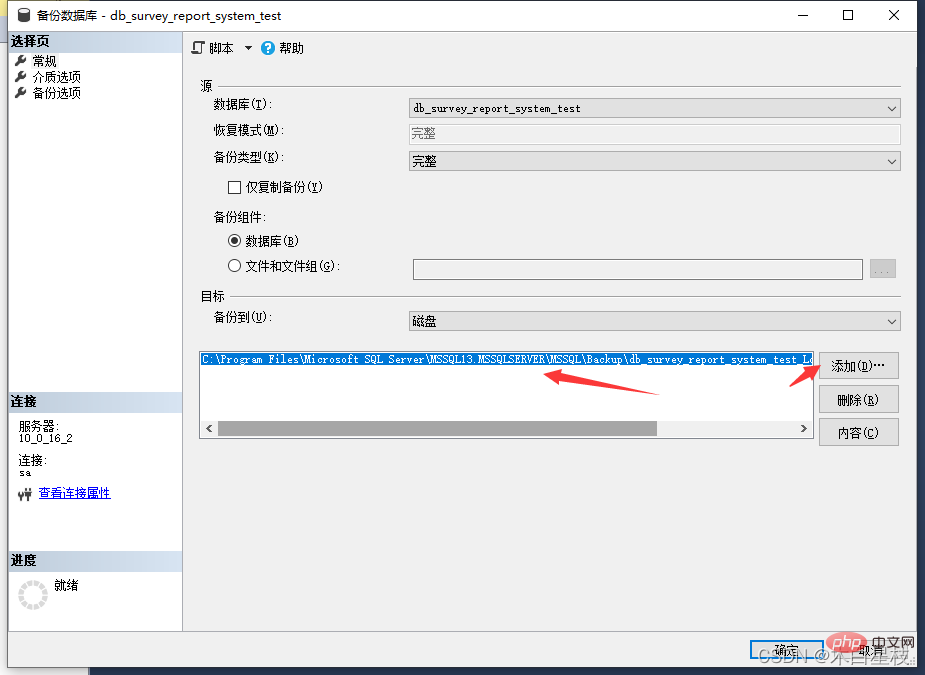
点击确定,生成备份文件。
2.然后可以通过该备份文件还原数据库。
右键数据库点击还原文件和文件组
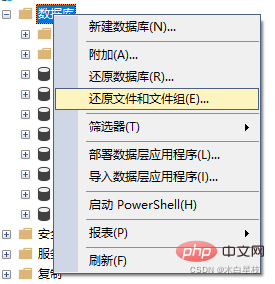
然后设置目标数据库的名字,如果数据库中已经存在相同名字的,则需要修改或者删除原来同名的数据库,然后在选择源设备,点击右边的。。。点击弹出框中的添加,找到要备份文件的位置,点击确定。
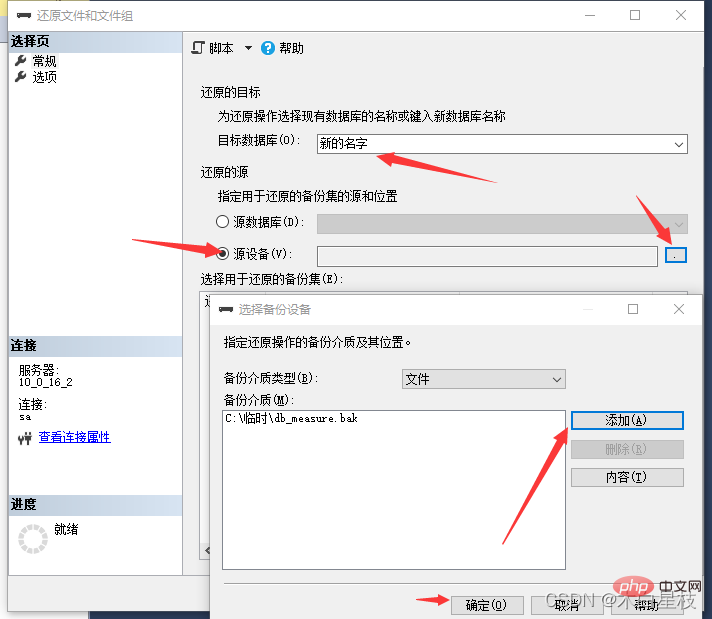
然后点击勾选,再点击确定,备份完成。
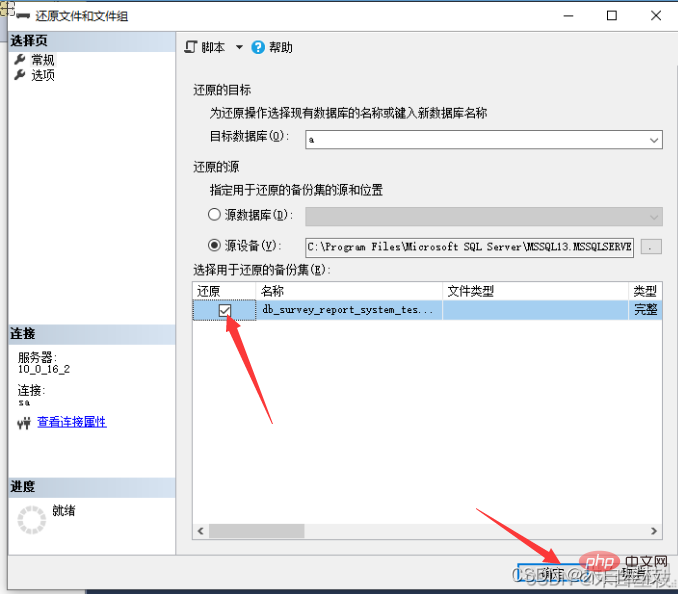
备份还原完成
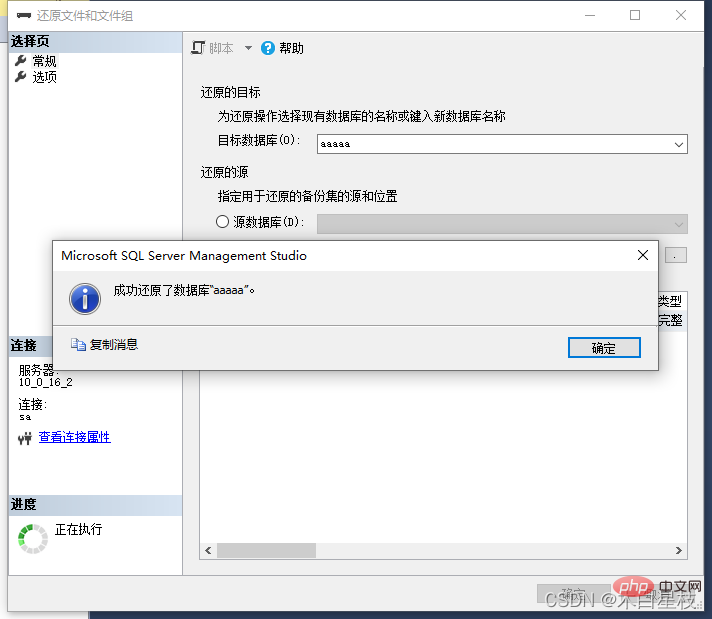
二.第二种方法复制数据库
1.右键数据库的属性
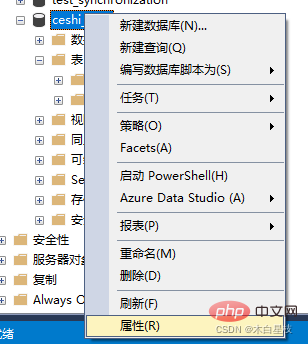
点击文件 ,向右拖动找到数据库文件的位置
.mdf 主要数据文件:每一个数据库有且只有一个
.ndf 次要数据文件:有些数据库有,有些没有
.ldf 事务日志文件: 每个数据库至少有一个
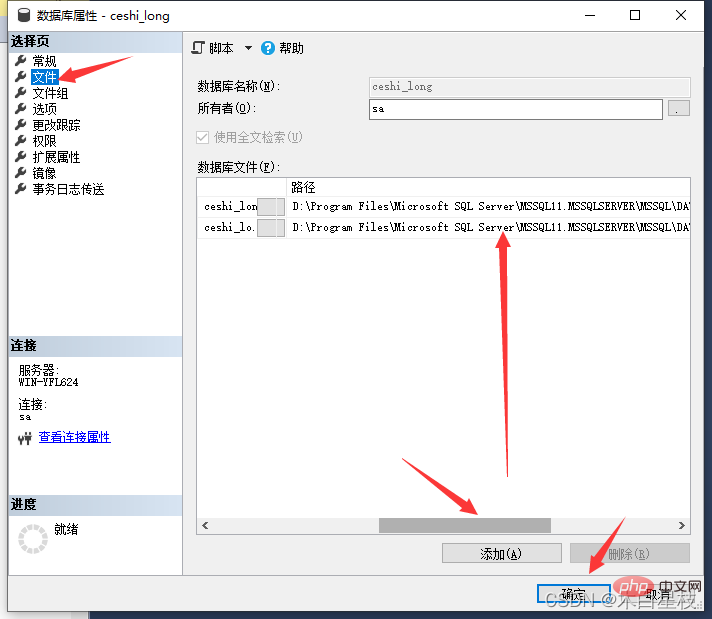
确定文件位置。
2.右键数据库点击任务,分离。
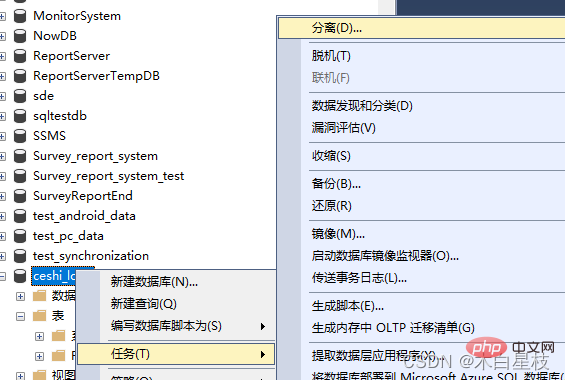
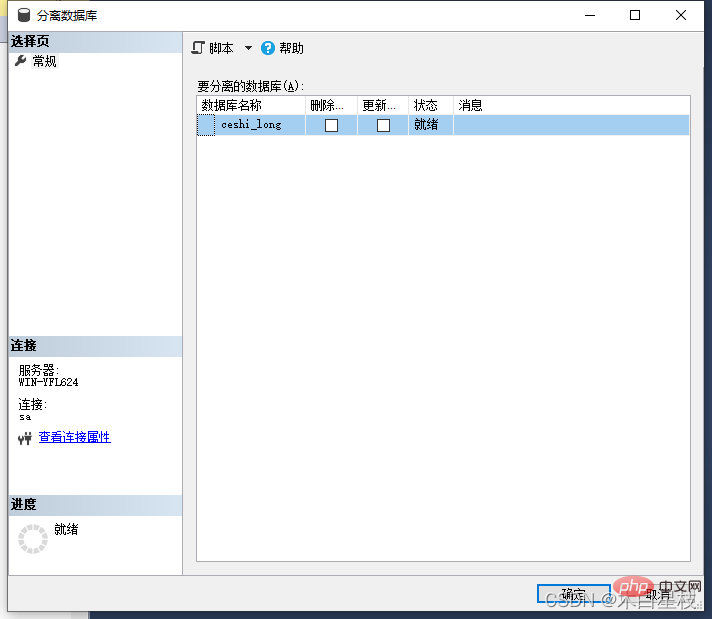
点击确定,会发现,数据库中的已经没有了,然后复制上面查找的文件路径。
这时候我们点击数据库进行附加。
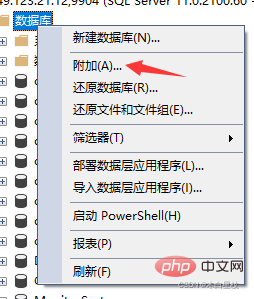
点击添加选择对应的数据库文件,
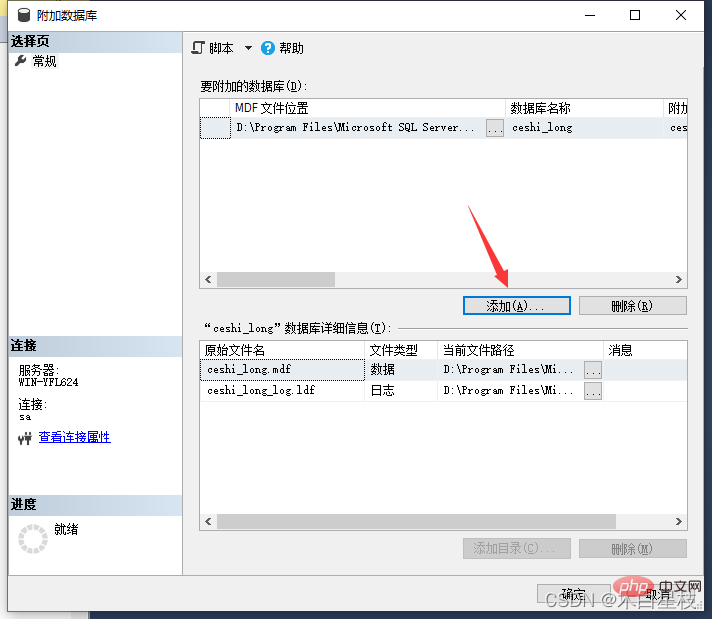
这时候就复制完成了,这个需要在本机和需要复制上面进行同样的添加操作。
推荐学习:《SQL教程》
 站长资讯网
站长资讯网